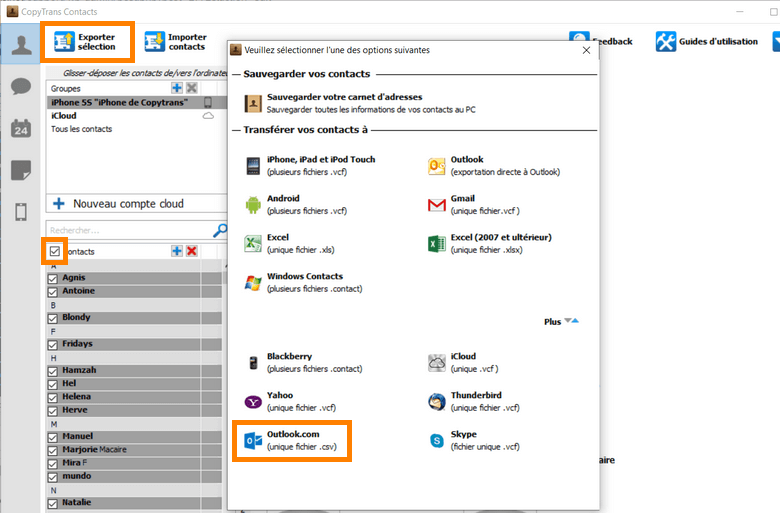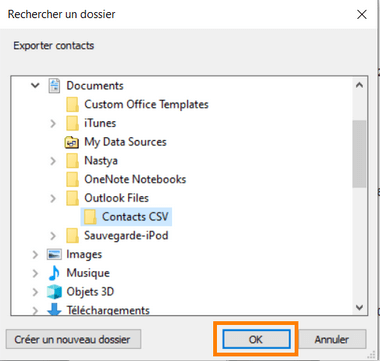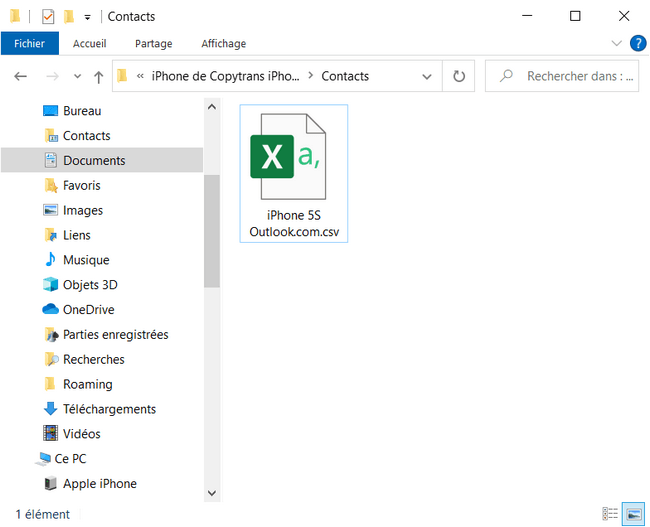À l’aide de CopyTrans Contacts, vous pouvez facilement exporter vos contacts iPhone en format CSV.
Vous pouvez exporter les contacts depuis n’importe quel appareil iOS comme l’iPhone, l’iPod Touch ou l’iPad en format .CSV sur votre PC avec CopyTrans Contacts.
Pour exporter les contacts de l’iPhone en format CSV
- Téléchargez CopyTrans Contacts : Télécharger CopyTrans Contacts
- Installez CopyTrans Contacts. Si vous avez besoin d’aide pour installer le programme, voici un guide d’installation,
- Ouvrez le logiciel et connectez l’iPhone au PC,
- Sélectionnez les contacts que vous désirez exporter. Pour sélectionner tous les contacts en même temps, cochez la case « Contact » en haut de la liste. Cliquez sur le bouton « Exporter sélection », puis sélectionnez Outlook en tant que format du fichier de sauvegarde des contacts,
- Une nouvelle fenêtre apparaît; choisissez ou créez un nouveau dossier dans lequel vous allez sauvegarder vos contacts,
- Tous les contacts ont été sauvegardés dans le dossier de votre choix en format .CSV,
- Vous avez terminé ! Vous savez maintenant exporter les contacts de l’iPhone en format .CSV sur votre PC.